win11自动更新后无法进入系统怎么办 更新win11重启进不去系统修复方法
更新时间:2023-12-06 09:53:48作者:xinxin
相信大多用户在使用win11电脑的时候,也都会依据微软定期发送的更新补丁来进行修复存在的稳定,可是最近有用户在对win11系统进行更新之后,想要重启电脑时却总是进不了系统桌面,对此win11自动更新后无法进入系统怎么办呢?今天小编就给大家分享一篇更新win11重启进不去系统修复方法。
推荐下载:windows11正式版下载
具体方法:
1、按住shift键然后强制重启系统。
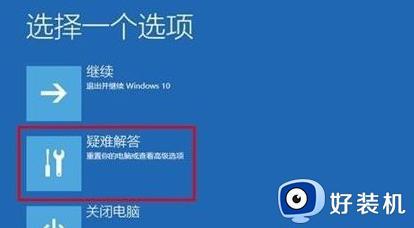
2、重启之后即可进入安全模式,此时选择“启动设置”。
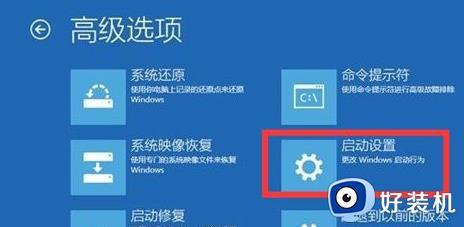
3、在弹出的启动设置中点击“4~6”之间的选项开始。
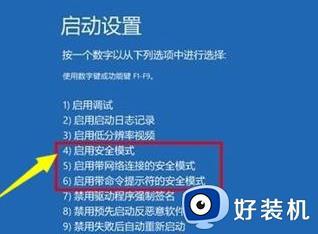
4、进入了安全模式之后就可以按下快捷键“win+r”打开运行输入“msconfig”。
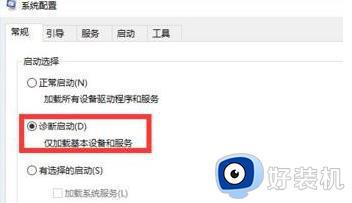
5、进入设置后选择常规选项卡,勾选“诊断启动”点击确定即可解决。
这篇文章的内容就是关于更新win11重启进不去系统修复方法了,有遇到相同问题的用户可参考本文中介绍的步骤来进行修复,希望能够对大家有所帮助。
win11自动更新后无法进入系统怎么办 更新win11重启进不去系统修复方法相关教程
- win11老是自动重启怎么办 win11系统总是无故重启修复方法
- win11系统更新后无法开机怎么办 win11更新后进不了系统桌面修复方法
- 更完win11进入系统过程中黑屏怎么办 更新win11后开机黑屏修复方法
- 电脑更新win11系统一直重启怎么办 更新win11一直在重启修复方法
- 更新win11系统后进不了桌面怎么办 win11更新后进不去系统处理方法
- win11自动更新导致无法开机怎么办 win11更新后无法正常开机解决方法
- win11自动刷新桌面怎么办 win11开机桌面无限刷新修复方法
- 更新win11黑屏进不了系统怎么办 win11更新后黑屏进不去系统如何修复
- win11正在重新启动很久了怎么办 win11一直正在重新启动解决方法
- 更新win11后变得很卡怎么办 更新完win11卡顿严重完美解决方法
- win11家庭版右键怎么直接打开所有选项的方法 win11家庭版右键如何显示所有选项
- win11家庭版右键没有bitlocker怎么办 win11家庭版找不到bitlocker如何处理
- win11家庭版任务栏怎么透明 win11家庭版任务栏设置成透明的步骤
- win11家庭版无法访问u盘怎么回事 win11家庭版u盘拒绝访问怎么解决
- win11自动输入密码登录设置方法 win11怎样设置开机自动输入密登陆
- win11界面乱跳怎么办 win11界面跳屏如何处理
win11教程推荐
- 1 win11安装ie浏览器的方法 win11如何安装IE浏览器
- 2 win11截图怎么操作 win11截图的几种方法
- 3 win11桌面字体颜色怎么改 win11如何更换字体颜色
- 4 电脑怎么取消更新win11系统 电脑如何取消更新系统win11
- 5 win10鼠标光标不见了怎么找回 win10鼠标光标不见了的解决方法
- 6 win11找不到用户组怎么办 win11电脑里找不到用户和组处理方法
- 7 更新win11系统后进不了桌面怎么办 win11更新后进不去系统处理方法
- 8 win11桌面刷新不流畅解决方法 win11桌面刷新很卡怎么办
- 9 win11更改为管理员账户的步骤 win11怎么切换为管理员
- 10 win11桌面卡顿掉帧怎么办 win11桌面卡住不动解决方法
